サブディレクトリに設置したい
提供: baserCMS公式ガイド
baserCMSをサブディレクトリにインストールできます。ただし、お使いのサーバー環境に依存する部分もあるため、下記の方法では上手くいかない場合もあります。
目次
サブフォルダに必要ファイルをアップロードする
公式サイトよりbaserCMSをダウンロードします。zipファイルになっていますので解凍してください。出てきたファイル群を、FTP等でインストールしたいサブディレクトリに設置します。今回は以下の場所に設置したものとします。
http://example.com/sub_directory/
インストール画面を開く
設置したURLにアクセスすると、本来ならインストール画面が表示されます。ただし、サブディレクトリへのインストールの場合、この段階で表示が崩れたりすることがあります。表示が崩れてしまうのは、必要なCSSファイルやJSファイルの場所を上手く特定できず、読み込めないからです。
この場合、CSSやJSファイルを読み込めるようにする方法の1つとして、.htaccess等を編集するものがあります。ただし、編集内容は環境によって異なる場合があります(下記情報は、さくらインターネットのレンタルサーバーで動作の確認を行いました)。
「.htaccess」を編集する
編集が必要な.htaccessファイルは以下の2つです。
(baserCMSの設置フォルダ)/.htaccess (baserCMSの設置フォルダ)/app/webroot/.htaccess
(baserCMSの設置フォルダ)/.htaccess
テキストエディタで中身を開き、以下ように変更します。
RewriteEngine on RewriteBase /sub_directory RewriteRule ^$ app/webroot/ [L] RewriteRule (.*) app/webroot/$1 [L]
(baserCMSの設置フォルダ)/app/webroot/.htaccess
テキストエディタで中身を開き、元々ある記述のしたに追記を行います。最終的に以下のような感じになるはずです。
Allow from all
RewriteEngine on
RewriteBase /sub_directory/app/webroot
RewriteCond %{REQUEST_FILENAME} !-d
RewriteCond %{REQUEST_FILENAME} !-f
RewriteRule ^(.*)$ index.php [QSA,L]
これで、もう一度インストール画面を表示してみます。うまく画面が表示されていれば、そのままインストールを進める事ができるはずです。
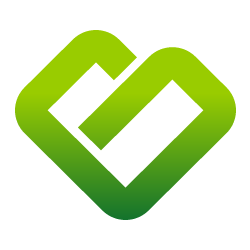 baserCMS公式ガイド
baserCMS公式ガイド